Google Chrome, un navigateur web largement utilisé, est accessible tant sur les ordinateurs de bureau que sur les appareils mobiles. Il est souvent le navigateur préinstallé sur les téléphones Android. Pour les utilisateurs d’iOS, Chrome peut être aisément téléchargé depuis l’App Store. Il est également compatible avec les systèmes d’exploitation Windows et macOS. Une des fonctionnalités remarquables de Chrome est sa capacité à harmoniser les données de l’utilisateur, incluant l’historique de navigation, les informations de saisie automatique, les marque-pages, les applications et les extensions, sur toutes les installations de Chrome, quelle que soit la plateforme. Cette même fonctionnalité est offerte sur les versions mobiles de Chrome pour iOS et Android. En l’activant, vous avez la possibilité de synchroniser vos marque-pages mobiles avec ceux de votre ordinateur. Voici la marche à suivre pour réaliser cette opération.
Étapes à Suivre pour la Synchronisation
Étape 1: Connectez-vous à Chrome sur votre ordinateur. Pour cela, cliquez sur l’icône en forme de hamburger, puis accédez aux paramètres. Connectez-vous en utilisant votre compte Google ou un compte Google Apps.
Étape 2: Ouvrez Chrome sur votre appareil mobile et connectez-vous avec le même compte Google ou Google Apps que celui utilisé sur votre ordinateur. Assurez-vous d’activer la synchronisation et de vérifier que l’option de synchronisation des « marque-pages » est activée. La décision de synchroniser ou non le reste des données vous revient entièrement, et vous pouvez ignorer cette option si vous pensez que cela pourrait encombrer votre installation de bureau.
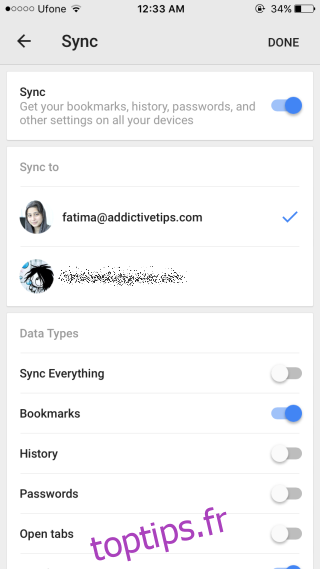
Étape 3: Retournez à votre ordinateur. Le temps nécessaire pour que vos marque-pages s’affichent sur votre ordinateur varie en fonction de leur nombre. Ouvrez le gestionnaire de marque-pages de Chrome (Ctrl + Maj + O). Vous y verrez un nouveau dossier nommé « Favoris mobiles ». Tous les marque-pages de votre téléphone Android et/ou iPhone seront regroupés dans ce dossier. Notez que ce dossier n’apparaît pas directement dans la barre de favoris. Pour y accéder, vous devrez utiliser le gestionnaire de marque-pages.
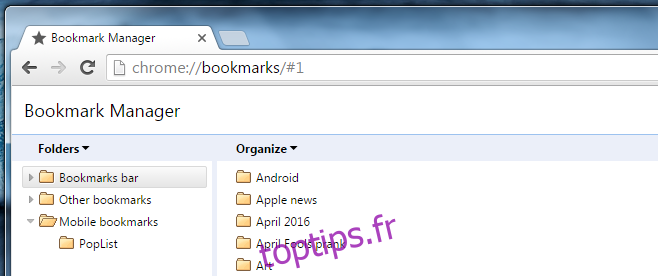
Il est possible de déplacer les marque-pages contenus dans le dossier « Favoris mobiles » vers d’autres dossiers. Cependant, le dossier « Favoris mobiles » lui-même ne peut pas être déplacé. Cette restriction est due au fonctionnement interne de Chrome, qui nécessite un emplacement précis pour pouvoir synchroniser les marque-pages mobiles.